Google Maps ohne Internet nutzen
Karten-Download freischalten
von Christoph Hoffmann - 03.06.2012
Die Gratis-App Google Maps gehört zur Grundausstattung Ihres Android-Smartphones. Damit sich alle Funktionen der App nutzen lassen, kontrollieren Sie bei Google Play, ob Sie bereits die aktuelle Version von Google Maps installiert haben. Falls das nicht der Fall ist, aktualisieren Sie die App zunächst einmal.
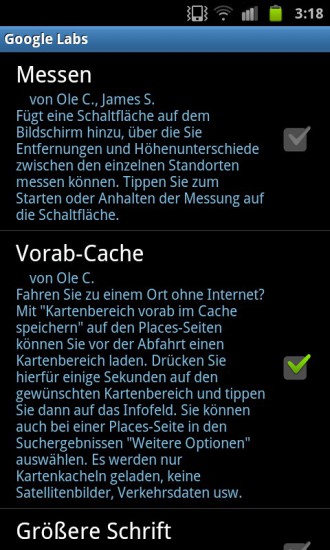
Das Herunterladen der Kartenausschnitte ist standardmäßig nicht vorgesehen und muss extra eingeschaltet werden
Karten herunterladen
Um einen bestimmten Kartenausschnitt zu speichern, gehen Sie auf Google Maps zu einem Ort, der ungefähr im Zentrum des gewünschten Ausschnitts liegt. Tippen Sie so lange auf den Ort, bis die Adresse angezeigt wird. Tippen Sie diese an. Es erscheint ein Menü, in dem Sie auf „Im Cache vorab speichern“ tippen. Alternativ suchen Sie nach einem Ort, wählen ihn in der Trefferliste aus und tippen auf den . Auch hier tippen Sie anschließend auf „Im Cache vorab speichern.
Der Download beginnt und ein quadratischer Ausschnitt von 16 Kilometern Kantenlänge wird gespeichert. Wenn Sie auf der Karte Begrenzungslinien sehen, ist der Download beendet. Ein Ausschnitt des Münchner Stadtgebiets belegt rund 5 MByte Speicher, ländliche Gebiete entsprechend weniger.
Tipp: Wenn Sie versuchen, eine elfte Kachel zu laden, erhalten Sie eine Fehlermeldung. Gehen Sie über „Menü, Einstellungen“ zu „Cache“ und zu „Vorab im Cache gespeicherte Kartenbereiche“. Tippen Sie auf das rote Kreuz am Ende der Zeile, um eine heruntergeladene Karte vom Smartphone zu löschen .
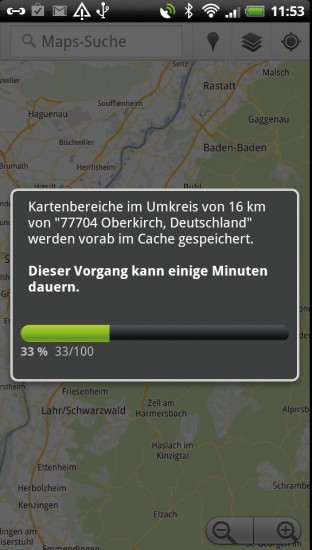
Wählen Sie etwa über die Suchfunktion einen Ort aus und speichern Sie den Kartenbereich dafür auf der SD-Karte des Handys
Wenn Sie später etwa auf einer Urlaubsreise Google Maps öffnen und zu einem Gebiet gehen, für das Sie die Karten vorab geladen haben, dann werden die zugehörigen Informationen aus dem Cache der Smartphone-Speicherkarte geladen.
Eigene Karten in die Google-Maps-App einbinden
Zusätzlich zu den Kacheln von Google Maps können Sie eigene Karten einbinden. Tippen Sie oben auf das mittlere Symbol, um die Ebenenauswahl einzublenden. Über „Meine Karten“ greifen Sie auf benutzerdefinierte Karten zu, die Sie mit Google Maps auf Ihrem PC erstellt haben.
Um eigene Karten zu erstellen, gehen Sie so vor: Rufen Sie im Browser http://maps.google.de auf, klicken Sie auf „Meine Orte“ und loggen Sie sich mit Ihrem Google-Account ein. Wählen Sie den Kartenausschnitt und klicken Sie auf „Karte erstellen“. Vergeben Sie einen Titel für die Karte, tragen Sie Ortsmarken oder Routen ein und speichern Sie sie ab. Auf das Smartphone importieren lassen sich nur Karten bis zu einer Größe von 10 MByte.